Конфигурисање усмеривача Д-Линк ДИР-620
Д-Линк модел ДИР-620 рутер је припремљен за рад на сличан начин као и други чланови ове серије. Међутим, посебност посматраног рутера је присуство неколико додатних функција које пружају флексибилније конфигурације сопствене мреже и кориштење специјалних алата. Данас ћемо покушати да што више опишемо конфигурацију ове опреме, утичући на све потребне параметре.
Садржај
Припремне акције
Након куповине, распакујте уређај и ставите га на оптимално место. Бетонски зидови и радни електрични уређаји, попут микроталасне опреме, спријечавају пролазак сигнала. Размотрите ове факторе приликом одабира локације. Дужина мрежног кабла такође треба да буде довољна да се држи са рутера на рачунару.
Обратите пажњу на задњу плочу уређаја. Садржи све присутне конекторе, сваки има свој натпис, олакшава повезивање. Тамо ћете пронаћи четири ЛАН порта, један ВАН, који је означен жутом, УСБ-ом и конектором за напајање.

Рутер ће користити ТЦП / ИПв4 протокол преноса података, чији се параметри морају проверити преко оперативног система за добијање ИП и ДНС-а.
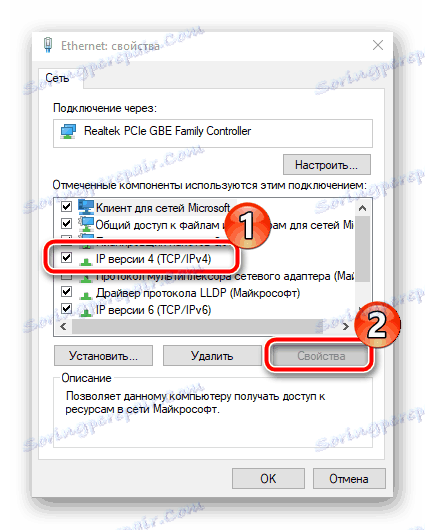
Предлажемо вам да прочитате чланак на линку испод да бисте сазнали како самостално проверавати и мијењати вриједности овог протокола у Виндовсу.
Више детаља: Виндовс 7 мрежна подешавања
Сада је уређај спреман за конфигурацију и онда ћемо вам рећи како то правилно урадити.
Конфигурисање усмеривача Д-Линк ДИР-620
Д-Линк ДИР-620 има две верзије веб интерфејса, што зависи од инсталираног фирмвера. Скоро једина разлика може се назвати њиховим изгледом. Ми ћемо извршити уређивање кроз актуелну верзију, а ако имате још инсталирану, једноставно морате наћи сличне ставке и поставити своје вриједности понављавајући наша упутства.
У почетку, пријавите се на веб интерфејс. Ово се ради на следећи начин:
- Покрените свој веб прегледач где се у адресној траци укуцајте
192.168.0.1и притисните тастер Ентер . У приказаном облику са захтевом да унесете пријаву и лозинку у обе линије, одредитеadminи потврдите акцију. - Промените главни језик интерфејса до жељеног помоћу одговарајућег дугмета на врху прозора.
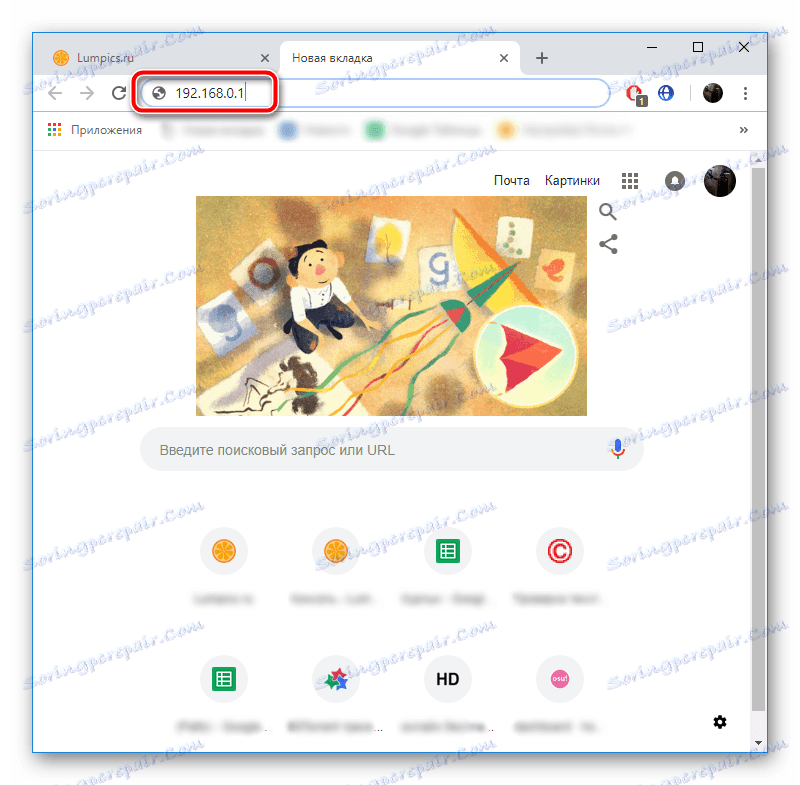
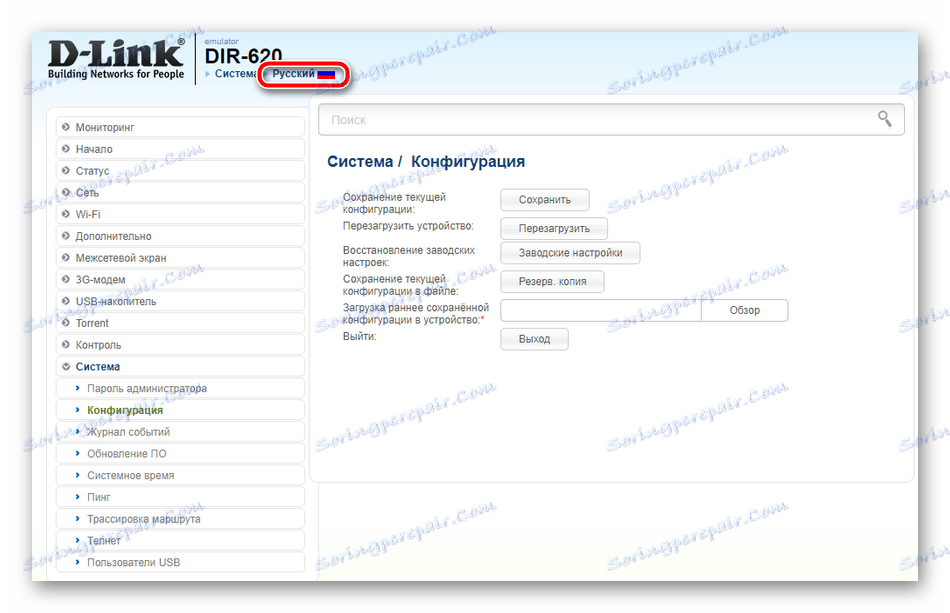
Сада имате избор једне од две врсте подешавања. Први ће бити оптималнији за кориснике почетника који не требају сами да прилагоде и задовољавају стандардне мрежне поставке. Други метод - приручник, омогућава вам да прилагодите вредност у свакој тачки, чинећи процес што детаљнијим. Изаберите одговарајућу опцију и наставите да се упознате са приручником.
Брза конфигурација
Алатка Цлицк'н'Цоннецт је специјално дизајнирана за брзу припрему за рад. Она приказује само главне тачке и потребно је само да наведете потребне параметре. Цијели поступак је подијељен на три корака, с којима свако од њих понуђамо да прегледамо како би:
- Све почиње чињеницом да морате кликнути на "Цлицк`н`Цоннецт" , спојити мрежни кабл на одговарајући конектор и кликнути на "Нект" .
- Д-Линк ДИР-620 подржава 3Г мрежу, а уређује се само по избору добављача. Можете одмах одредити земљу или сами одабрати опцију везе, остављајући вредност "Мануал" и кликом на "Нект" .
- Откажите тип ВАН типа везе који користи ваш ИСП. Препознаје се кроз документацију која се даје приликом потписивања уговора. Ако га немате, обратите се служби подршке компаније која вам продаје Интернет услуге.
- Након подешавања маркера, идите доље и идите на следећи прозор.
- Име, корисник и лозинка су такође доступни у документацији. Попуните поља у складу са њом.
- Кликните на дугме "Детаљи" ако провајдер захтева додатне параметре. По завршетку, кликните на "Нект" .
- Приказана конфигурација је приказана, прегледајте је, примените промене или вратите се назад како бисте исправили погрешне ставке.
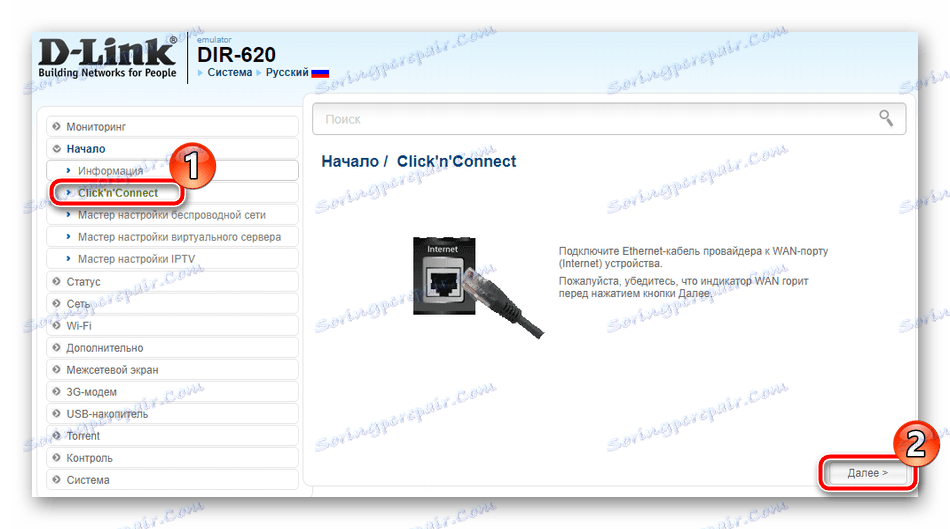
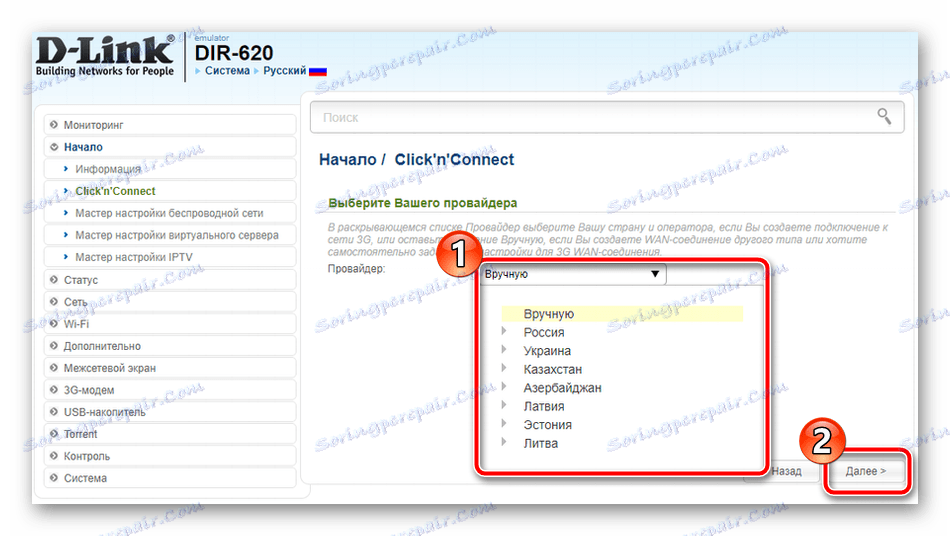
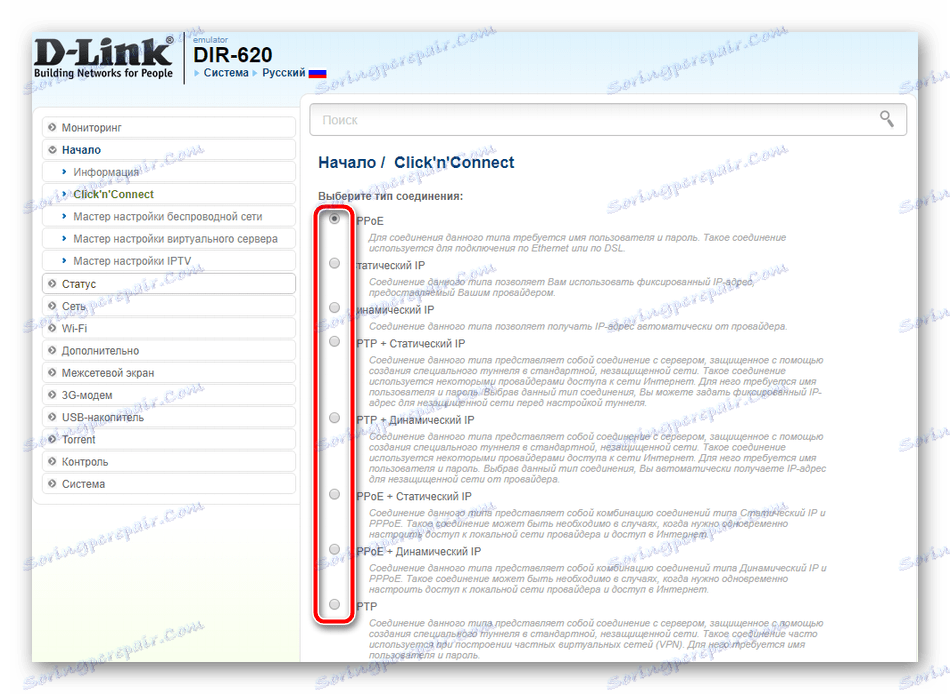
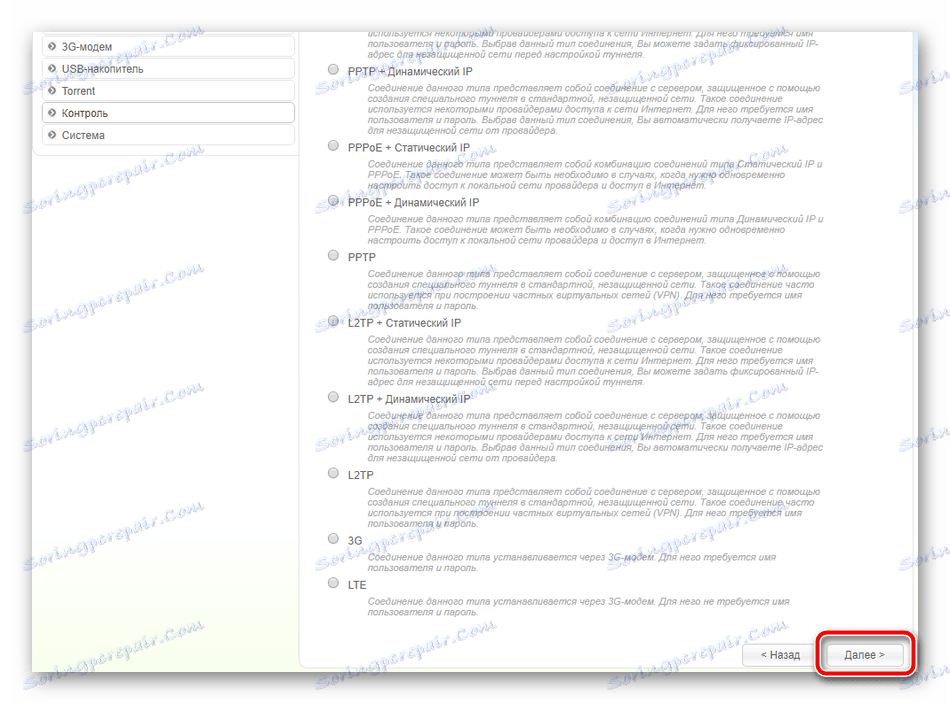
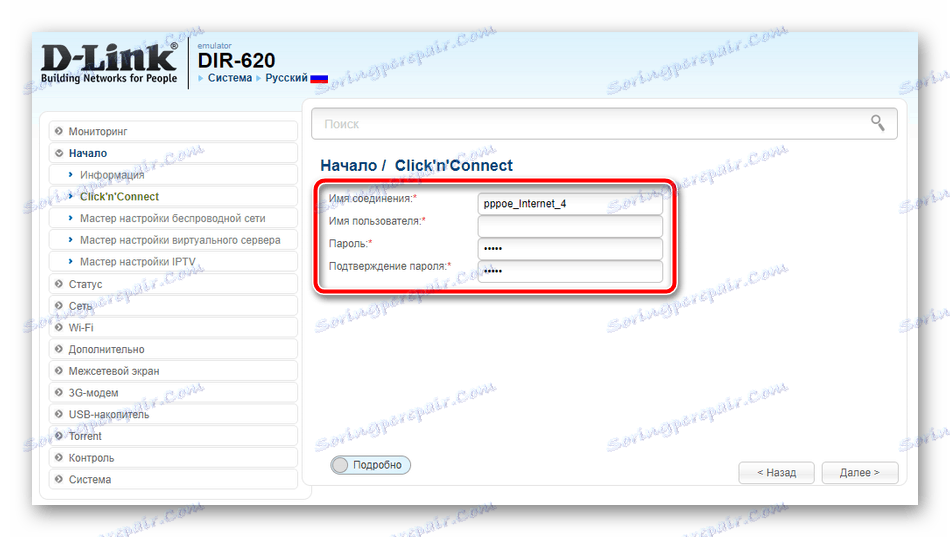
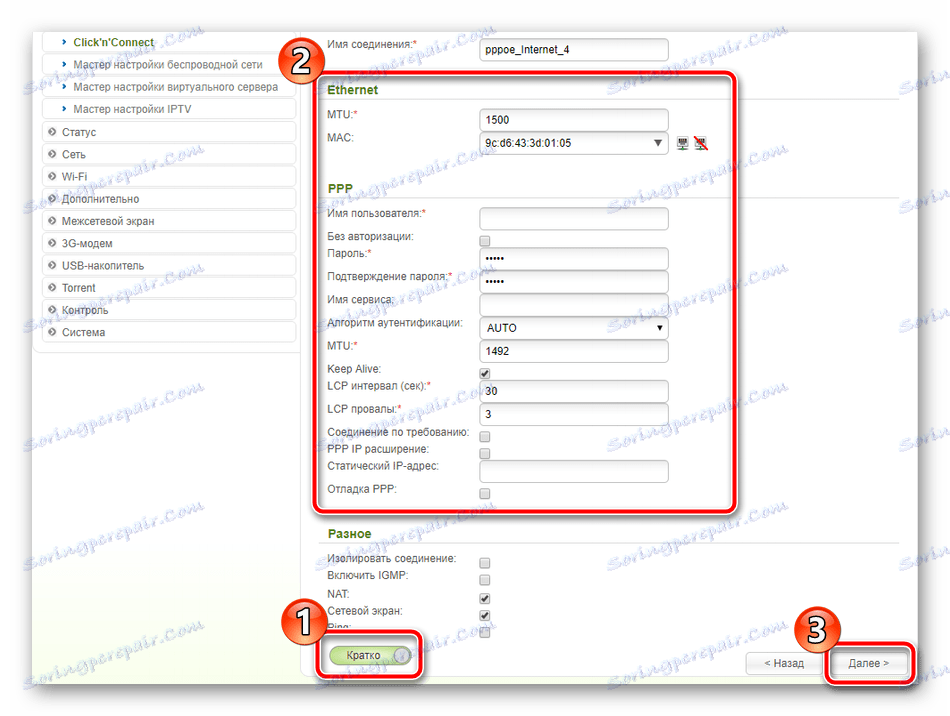
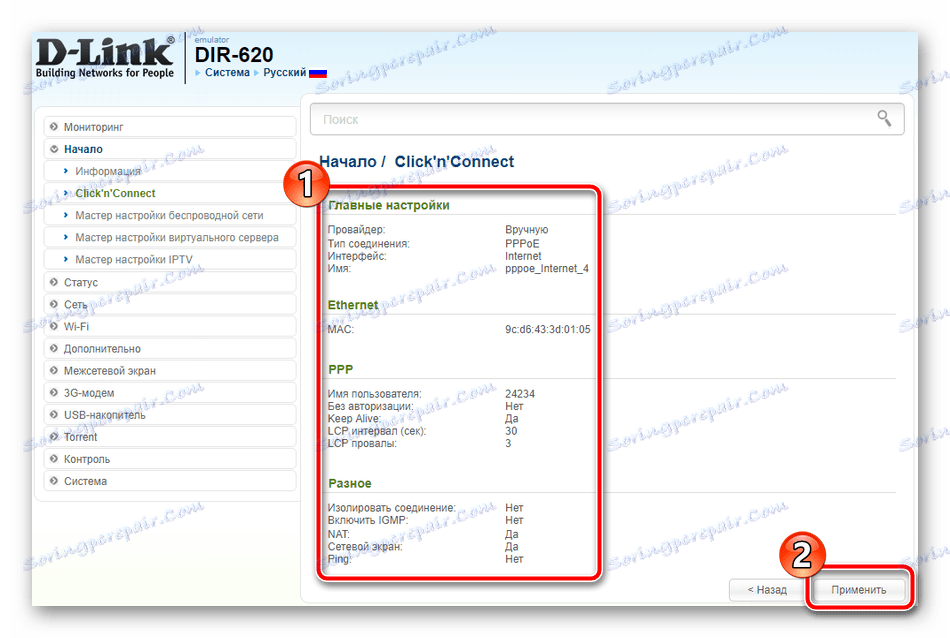
Ово је први корак. Сада ће услужни програм пинговати, проверавати приступ Интернету. Сами можете да промените проверену локацију, да извршите реанализу или да идете директно у следећи корак.
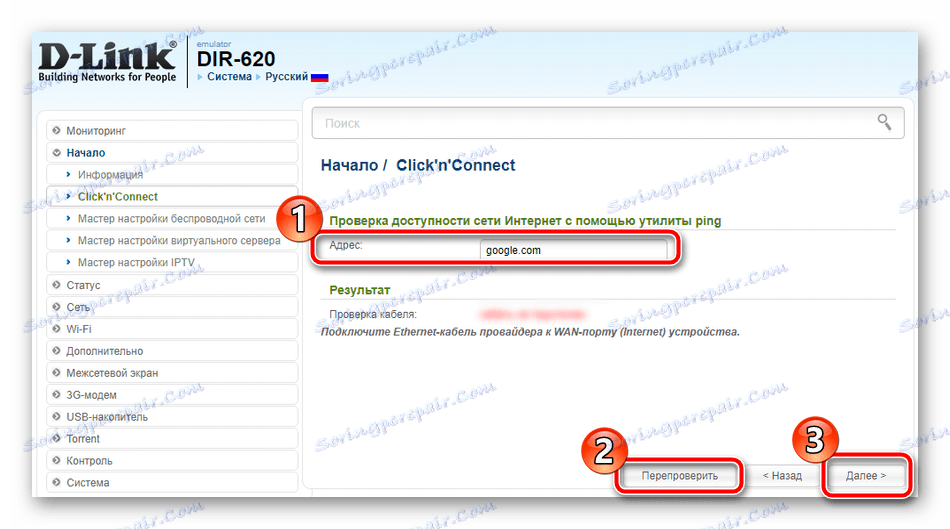
Многи корисници имају кућне мобилне уређаје или лаптопове. Повезују се на кућну мрежу преко Ви-Фи-а, тако да процес стварања приступне тачке преко Цлицк'н'Цоннецт алата такође треба раздвојити.
- Поставите маркер у близини "приступне тачке" и померите се напред.
- Наведите ССИД. Ово име је одговорно за име ваше бежичне мреже. То ће бити приказано на листи доступних веза. Подесите корисно име за вас и запамтите га.
- Најбоље је одредити опцију аутентикације "Сецуре Нетворк" и унети јаку лозинку у "Сецурити Кеи" . Спровођење таквог уређивања помоћи ће заштити приступне тачке од спољних веза.
- Као у првом кораку, прегледајте изабране параметре и примените промене.
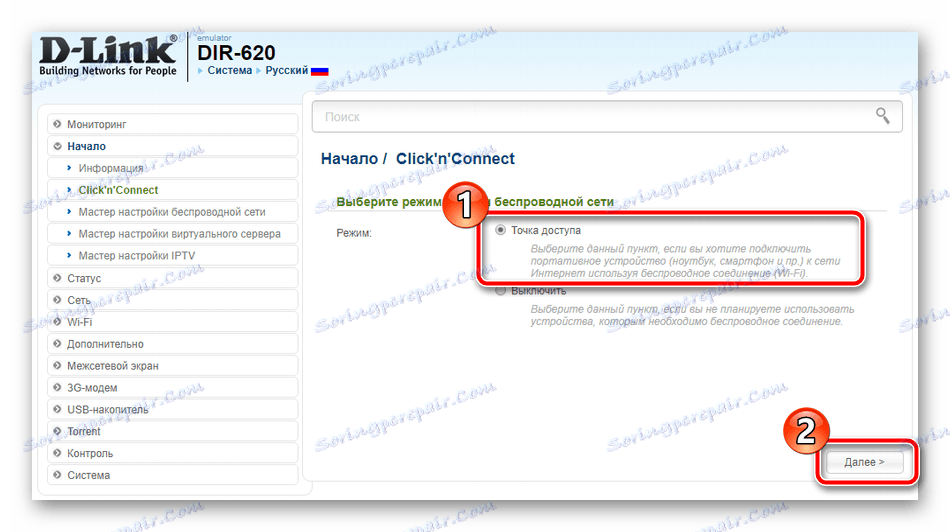
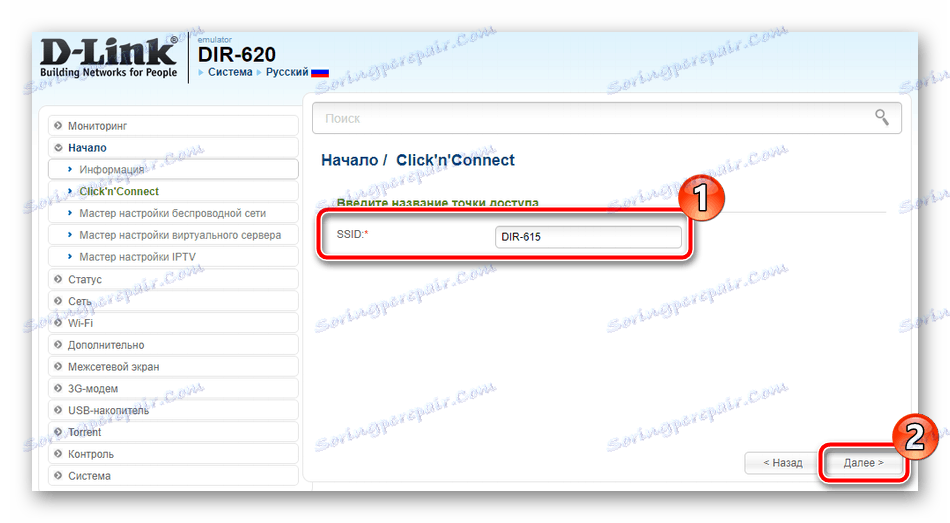
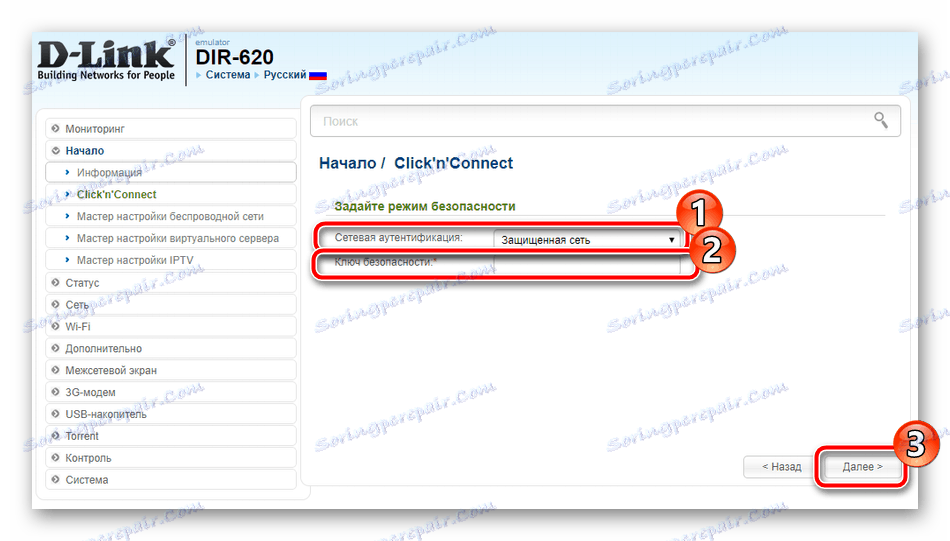
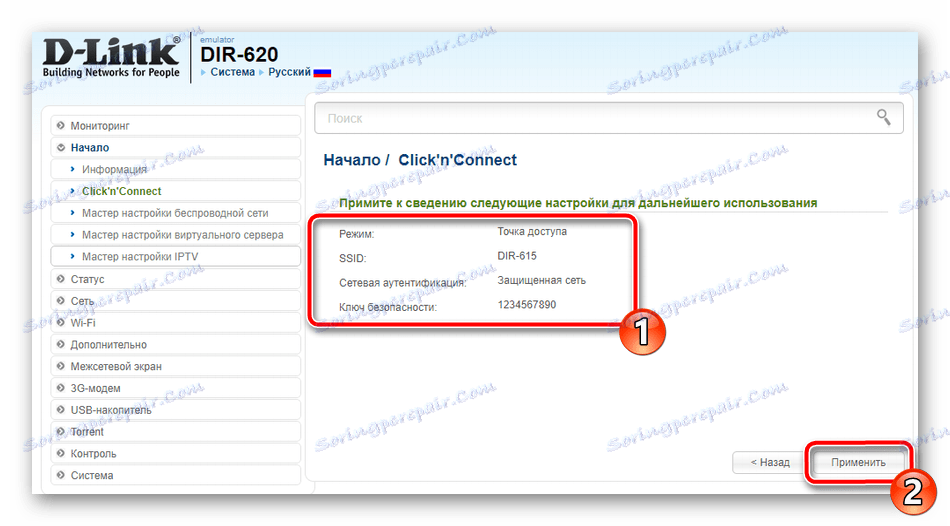
Понекад провајдери пружају ИПТВ услугу. ТВ пријемник се повезује са рутером и омогућава приступ телевизору. Ако подржавате ову услугу, убаците кабл у слободни ЛАН конектор, наведите га у веб интерфејсу и кликните на "Нект" . Ако нема префикса, само прескочите корак.
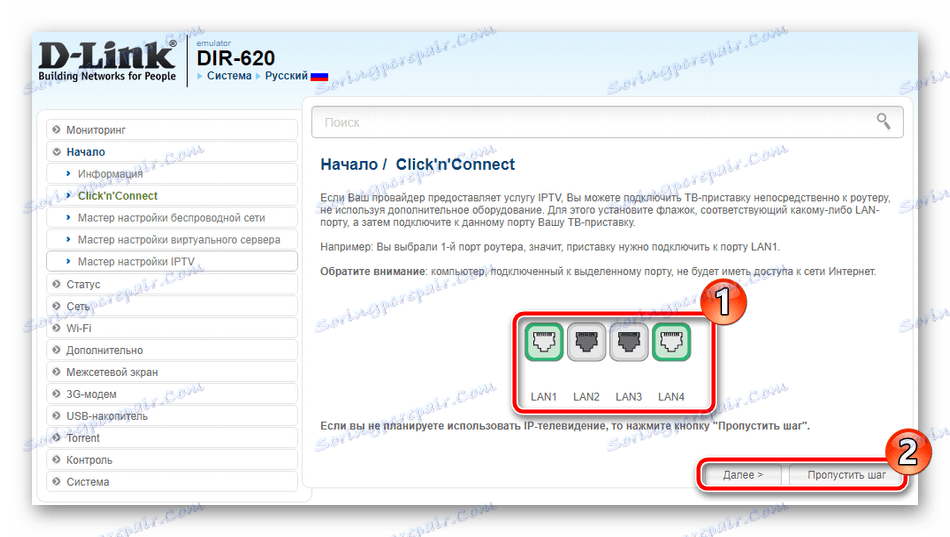
Ручно подешавање
"Цлицк'н'Цоннецт" није погодан за неке кориснике због чињенице да морате сами поставити додатне параметре који нису доступни у овом алату. У овом случају, све вредности се ручно подешавају кроз секције веб интерфејса. Да погледамо процес у потпуности, али да почнемо са ВАН-ом:
- Пређите у категорију "Мрежа" - "ВАН" . У прозору који се отвори, изаберите све тренутне везе са потврдом и избришите их, а затим наставите са креирањем нове.
- Први корак је одабир протокола везе, интерфејса, имена и замјене МАЦ адресе, ако је потребно. Попуните сва поља у складу са упутствима у даватељу документације.
- Затим идите доле и пронађите "ППП" . Унесите податке, такође користећи уговор са Интернет провајдером, а на крају кликните на "Примени" .
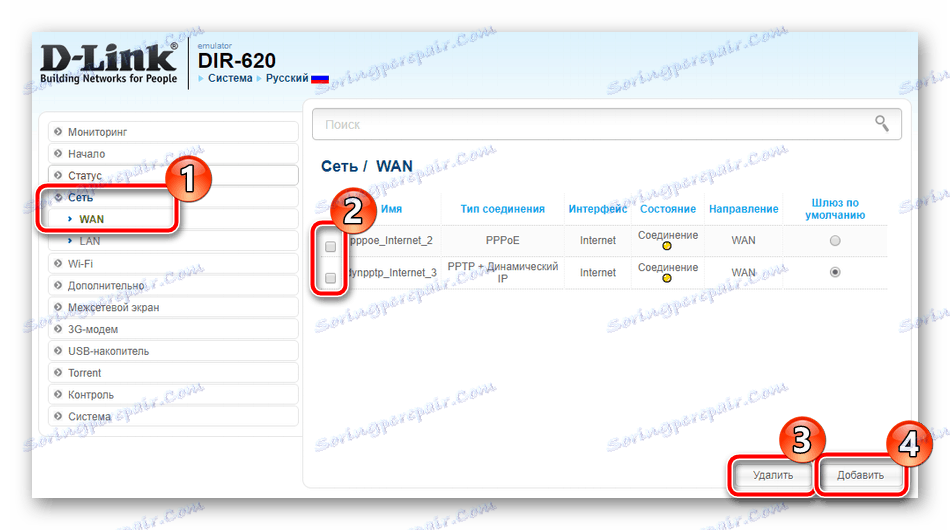
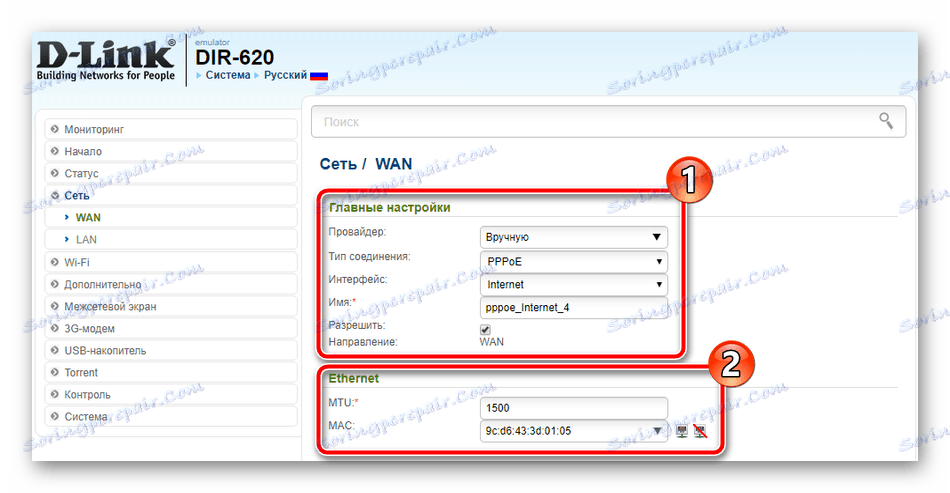
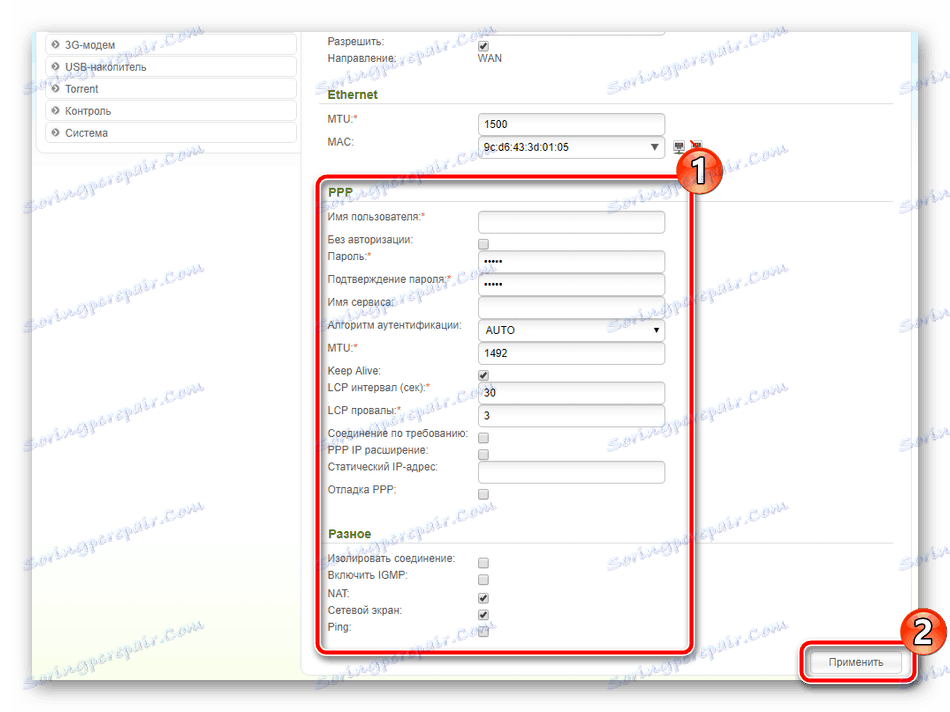
Као што видите, поступак се изводи прилично лако, за само неколико минута. Без сложености и подешавања бежичне мреже. Морате урадити следеће:
- Отворите одељак "Основне поставке" проширењем "Ви-Фи" у левом окну. Укључите бежичну мрежу и активирајте емитовање ако је потребно.
- Подесите име мреже у првој линији, затим наведите земљу, канал који користите и врсту бежичног мода.
- У одељку "Сецурити Сеттингс" изаберите један од протокола за шифровање и поставите лозинку да бисте заштитили приступну тачку од спољних веза. Не заборавите да примените промене.
- Поред тога, Д-Линк ДИР-620 има ВПС функцију, укључује и успоставља везу уносом ПИН кода.
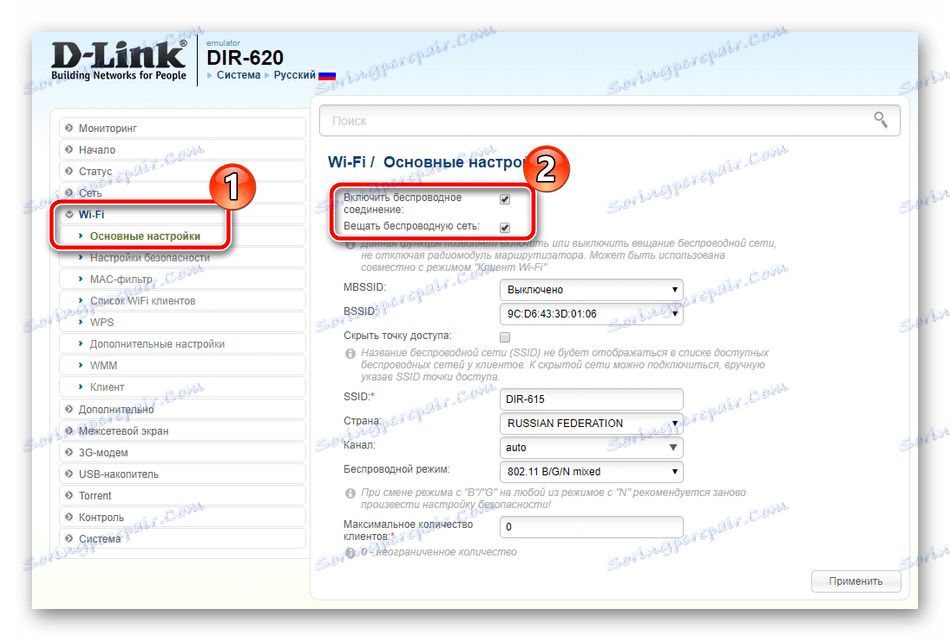
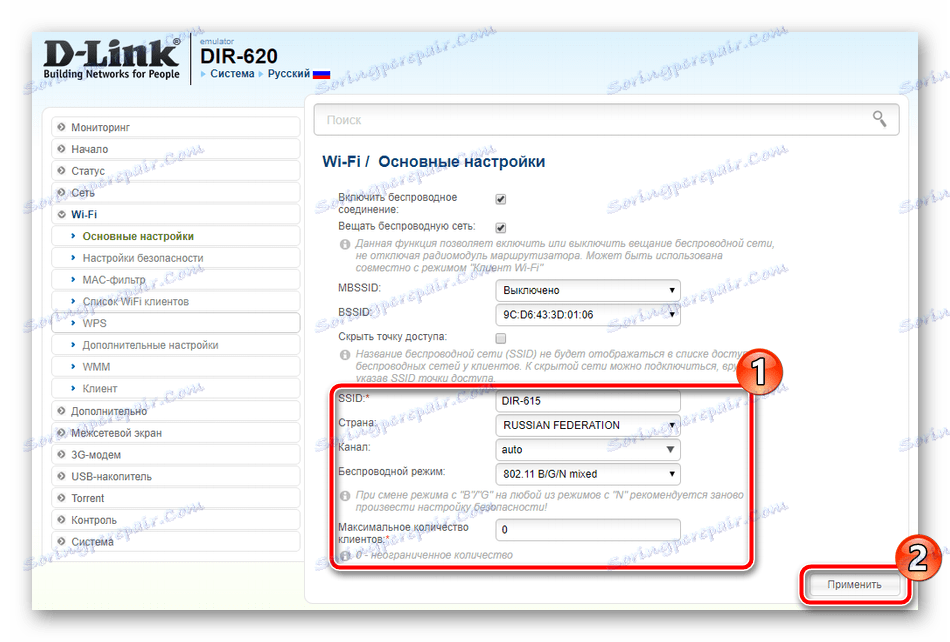
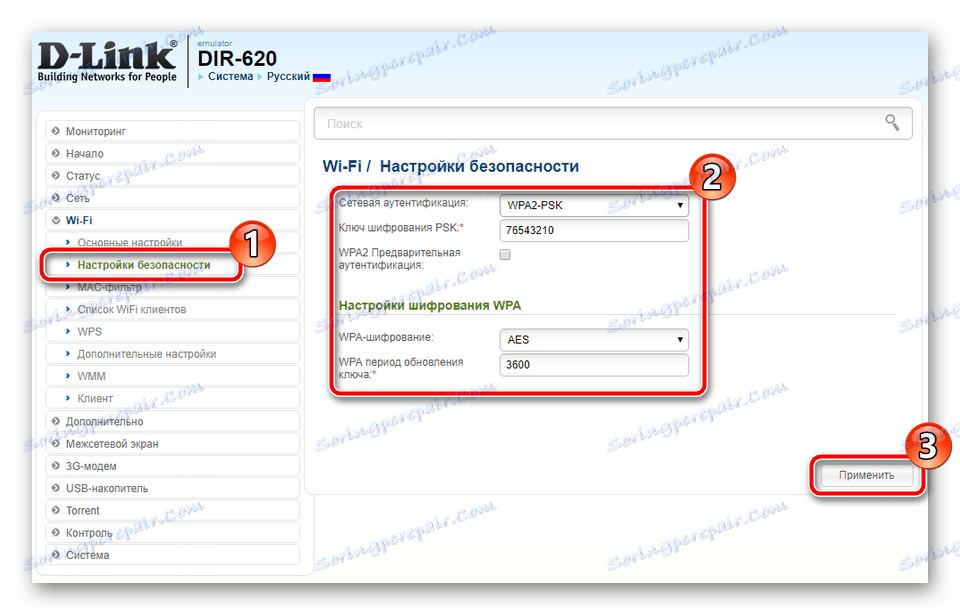
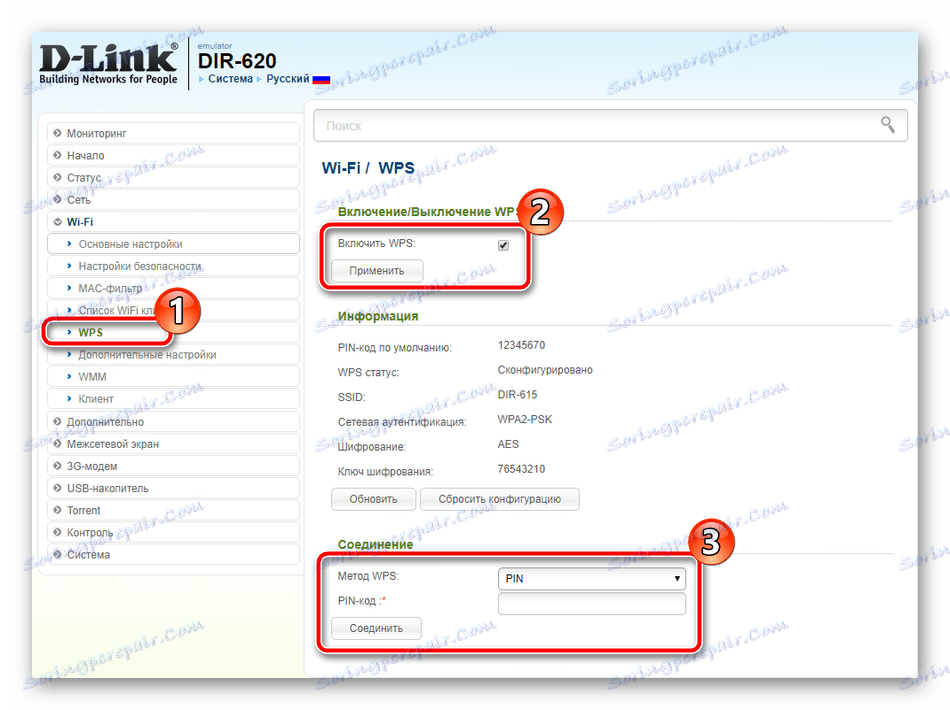
Погледајте и: Шта је ВПС на рутеру и зашто?
После успешне конфигурације, Ваша тачка ће бити доступна за кориснике на које се може повезати. У одељку "Листа Ви-Фи клијената" приказани су сви уређаји, а ту је и функција раздвајања.

У одељку о Цлицк'н'Цоннецт-у, већ смо споменули да тај рутер подржава 3Г. Аутентикација се конфигурише кроз посебан мени. Потребно је само унети било који погодан ПИН код у одговарајуће линије и сачувати.
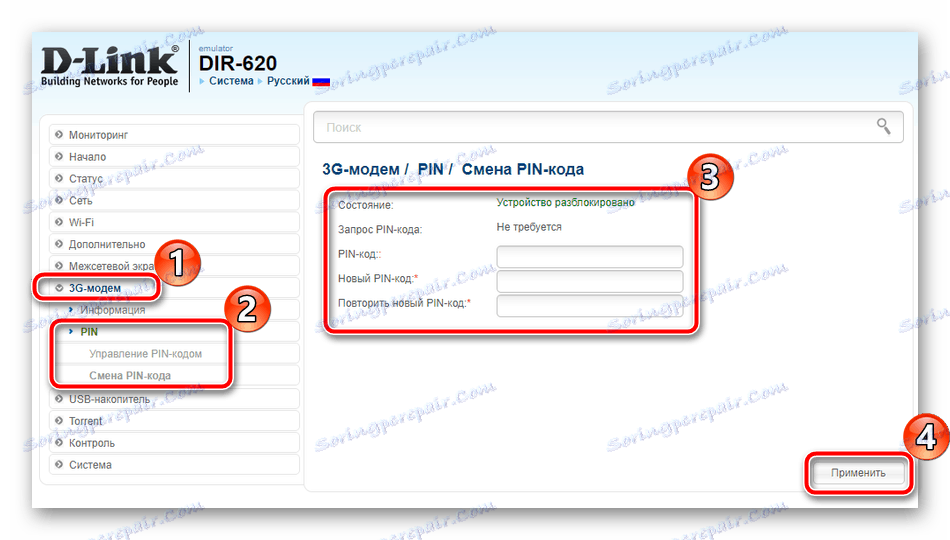
Рутер има уграђени Торрент-клијент који вам омогућава да преузмете на диск прикључен преко УСБ конектора. Корисници понекад требају прилагодити ову функцију. Изводи се у посебном одељку "Торрент" - "Цонфигуратион" . Овдје можете одабрати фасциклу за преузимање, активирати услугу, додати портове и врсту везе. Поред тога, можете поставити границе за одлазни и долазни саобраћај.
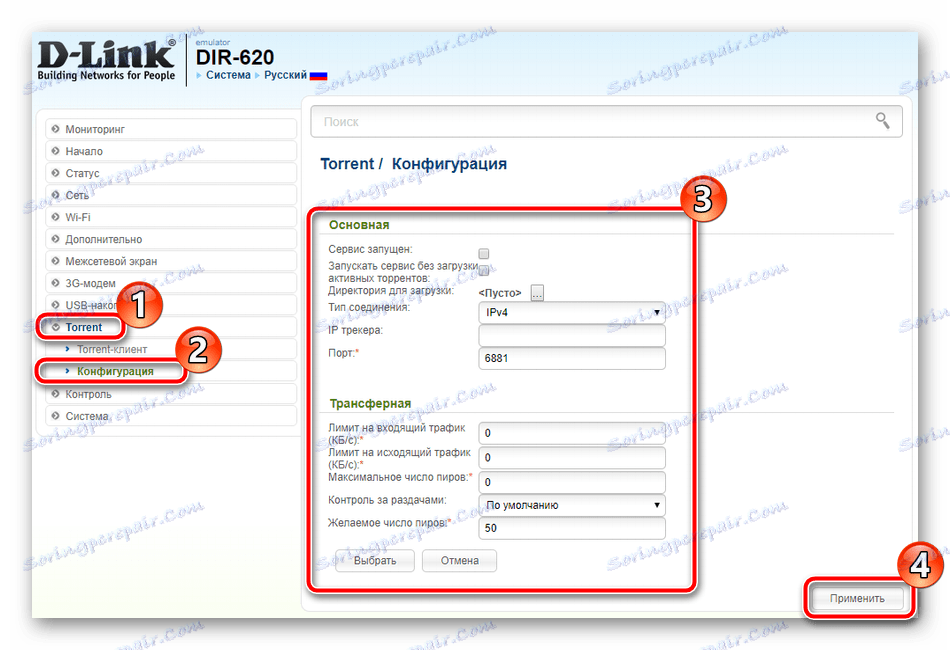
У овом тренутку, основни процес конфигурације је завршен, интернет би требао функционирати исправно. Остаје да се изводе последње опционе акције, о којима ће се говорити у наставку.
Сигурносно подешавање
Поред нормалног рада мреже, важно је осигурати његову сигурност. Ово ће помоћи уграђеним правилима веб интерфејса. Свака од њих се поставља појединачно, на основу потреба корисника. Можете променити следеће параметре:
- У категорији "Контрола" пронађите "УРЛ филтер" . Овде, прецизирајте шта програм треба да ради са доданим адресама.
- Идите у подсекцију "УРЛ адресе" , где можете додати неограничен број веза на које ће се применити претходно поменута акција. По завршетку, не заборавите да кликнете на "Примени" .
- У категорији "Фиревалл" постоји функција "ИП-филтери" , која вам омогућава блокирање одређених веза. Да бисте додали адресе, кликните на одговарајуће дугме.
- Поставите главна правила, унесите протокол и радњу која се примењује, наведите ИП адресе и портове. Последњи корак је да кликнете на "Примени" .
- Слична процедура се врши са филтерима МАЦ адреса.
- Укуцајте адресу линије и одаберите жељену радњу за то.
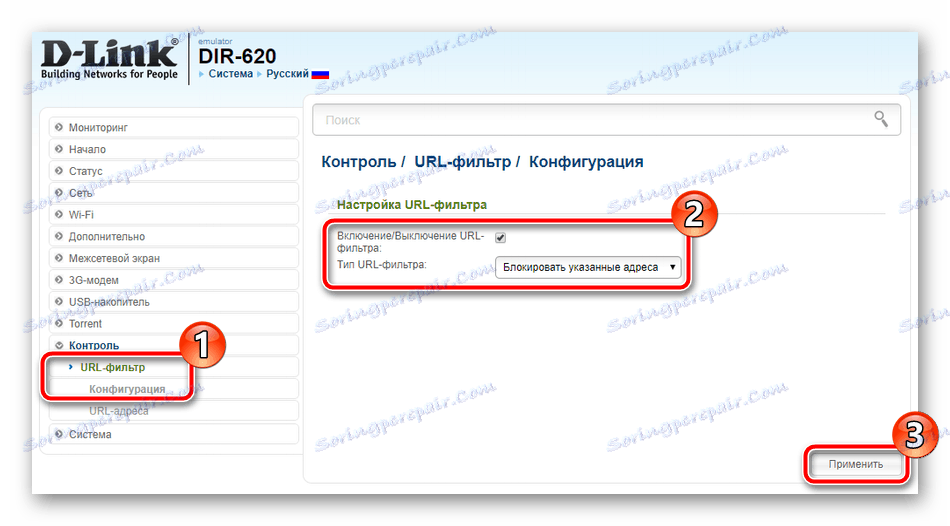
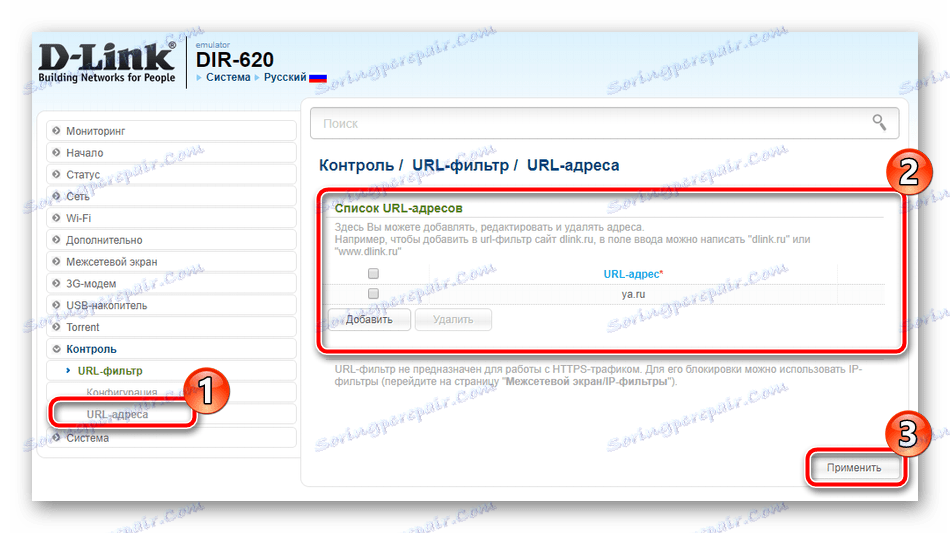
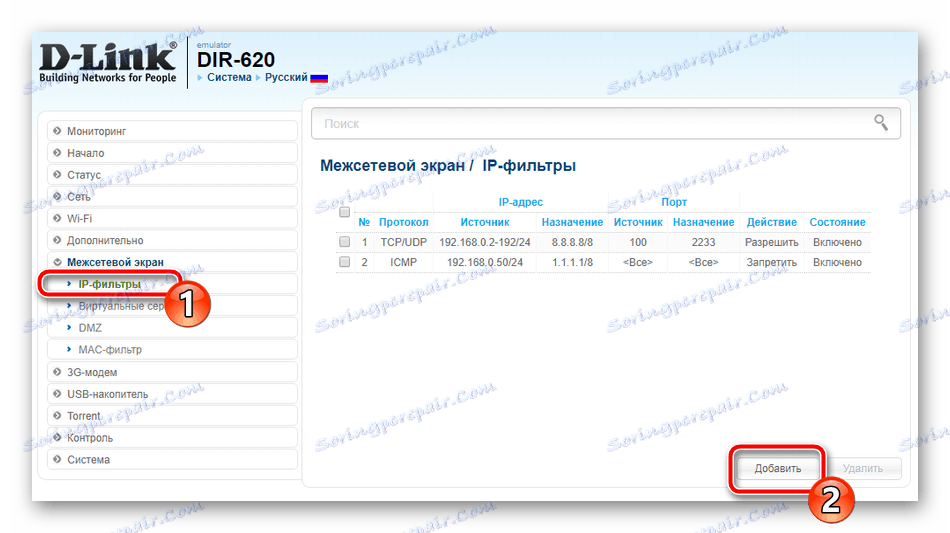
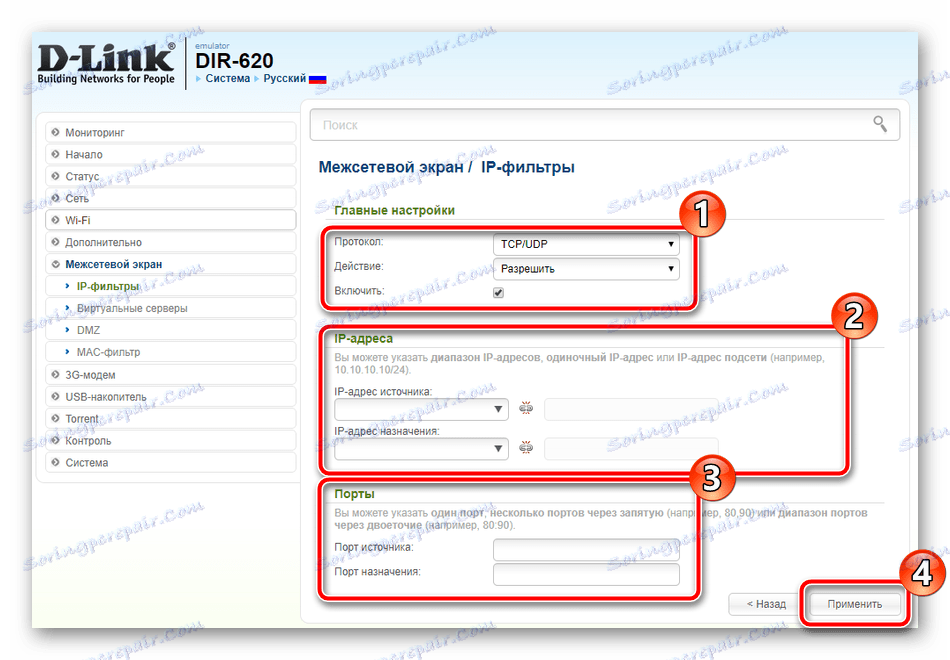

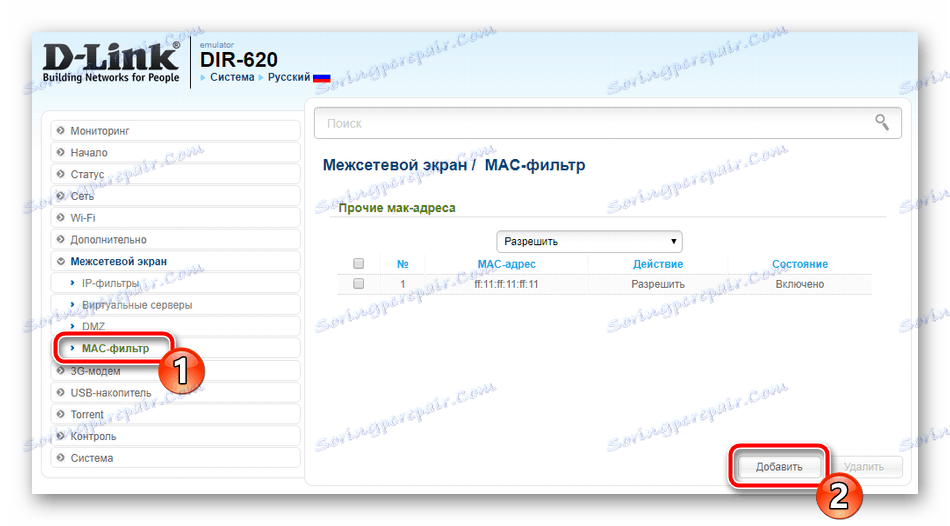
Комплетна подешавања
Уређивање следећих параметара довршава процес конфигурације Д-Линк ДИР-620 рутера. Да анализирамо сваки по реду:
- У менију са леве стране одаберите "Систем" - "Администраторска лозинка" . Промените приступни тастер на поузданији, штитећи улаз на веб интерфејс од неовлашћених лица. Ако заборавите лозинку, ресетовање рутера ће помоћи да је вратите на подразумевану вредност. Детаљна упутства о овој теми могу се наћи у нашем другом чланку на линку испод.
- Разматрани модел подржава повезивање једног УСБ уређаја. Можете ограничити приступ датотекама на овом уређају креирањем посебних налога. Да бисте започели, идите на "УСБ корисници" и кликните на "Додај".
- Додајте корисничко име и лозинку и, ако је потребно, потврдите избор поред поља "Само за читање" .
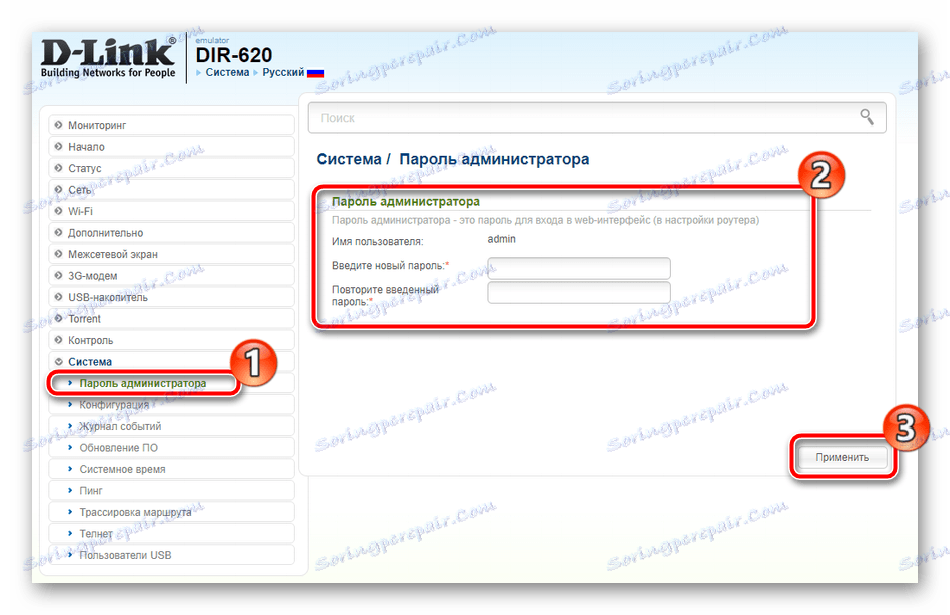
Више детаља: Поништавање лозинке на рутеру
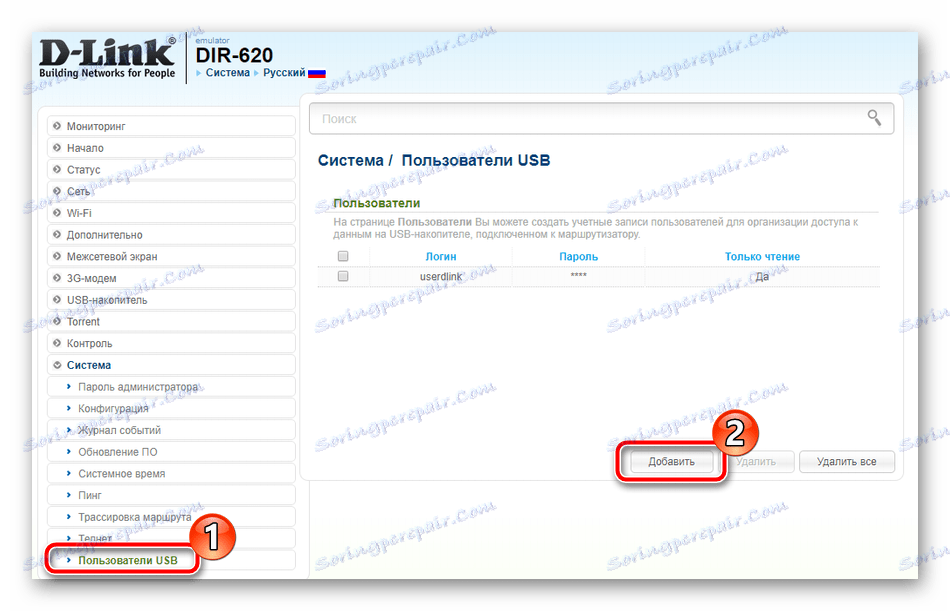
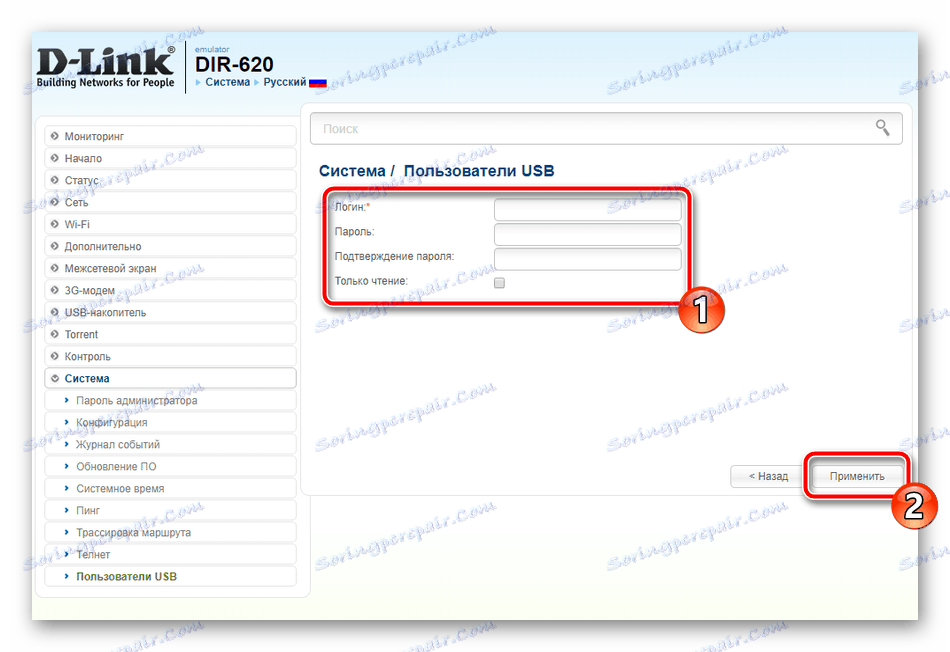
После израде поступка припреме, препоручује се да сачувате тренутну конфигурацију и поново покренете рутер. Поред тога, доступна су и бацкуп и обнављање фабричких подешавања. Све то се ради кроз одељак "Конфигурација" .
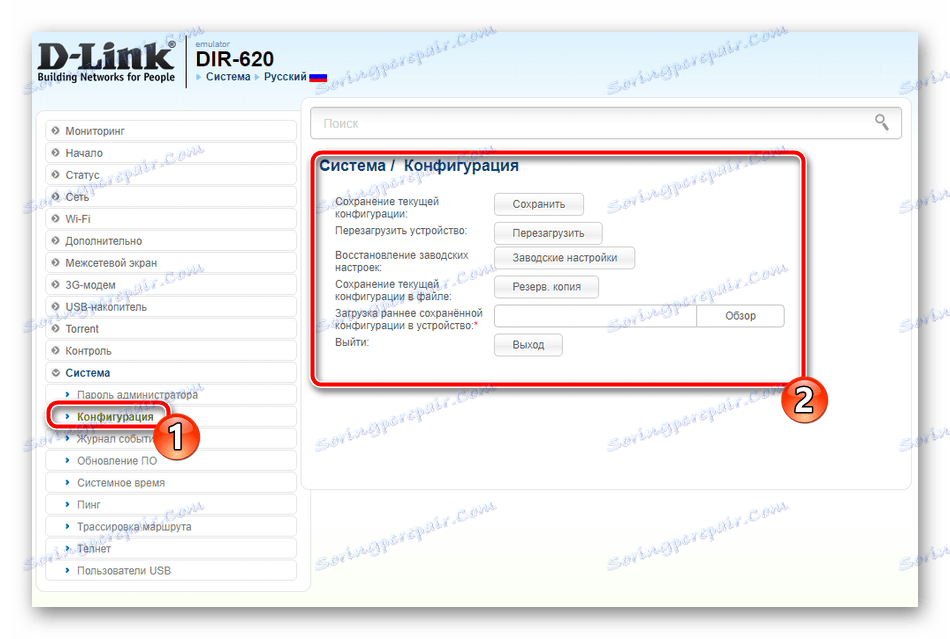
Поступак потпуног подешавања рутера након аквизиције или ресетовања може потрајати пуно времена, посебно за неискусне кориснике. Међутим, у њему нема ништа тешко, а горе наведене инструкције треба да вам помогну да сами поступите са овим задатком.